win11可以安装steam吗 电脑怎么下载并安装steam客户端
Win11是微软最新发布的操作系统版本,许多用户都在关注它是否能够安装Steam客户端,Steam是一款知名的游戏平台,拥有大量的游戏资源和社区。对于想要在Win11上畅玩游戏的用户来说,安装Steam是一个必不可少的步骤。Win11是否可以安装Steam呢?接下来就让我们一起来探讨一下吧。
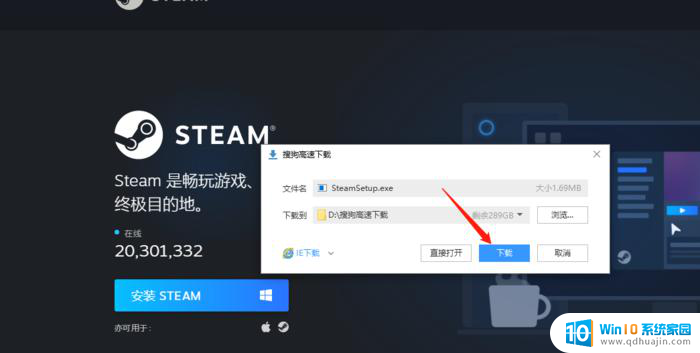
**一、访问Steam官网**
首先,打开你的网页浏览器。输入“Steam官网”进行搜索,找到并点击进入Steam的官方网站。请确保访问的是官方网址,以防下载到恶意软件。
**二、下载Steam安装程序**
在Steam官网首页,你会看到醒目的“安装Steam”按钮或链接。点击它,会开始下载Steam的安装程序。根据你的网络速度,下载时间可能会有所不同。
**三、运行安装程序**
下载完成后,找到Steam安装程序(通常是一个名为“SteamSetup.exe”的文件),双击运行它。系统会弹出安装向导窗口,引导你完成安装过程。
**四、选择安装位置**
在安装向导中,你可以选择Steam的安装位置。默认情况下,Steam会安装在系统盘(通常是C盘)的“Program Files”文件夹下。如果你希望节省系统盘空间或出于其他考虑,可以点击“浏览”按钮选择其他盘符和文件夹作为安装位置。
**五、等待安装完成**
选择好安装位置后,点击“下一步”或“安装”按钮,Steam就会开始安装。安装过程中,请耐心等待,不要关闭安装窗口或进行其他可能影响安装的操作。
**六、登录或注册Steam账号**
安装完成后,你需要登录或注册一个Steam账号才能使用Steam平台。如果你已经有账号,直接输入用户名和密码登录即可;如果没有账号,可以点击“创建新账户”链接进行注册。
**七、开始使用Steam**
登录或注册完成后,你就可以开始使用Steam平台了。在Steam商店中浏览和购买游戏,在库中管理你的游戏,与好友互动,享受Steam带来的丰富游戏体验。
通过以上步骤,你就可以轻松地在电脑上安装Steam平台,并开启你的数字游戏之旅。
以上就是win11可以安装steam吗的全部内容,有出现这种现象的小伙伴不妨根据小编的方法来解决吧,希望能够对大家有所帮助。





